FRITZ!Box 6842 LTE - AVM
FRITZ!Box 6842 LTE - AVM
FRITZ!Box 6842 LTE - AVM
Erfolgreiche ePaper selbst erstellen
Machen Sie aus Ihren PDF Publikationen ein blätterbares Flipbook mit unserer einzigartigen Google optimierten e-Paper Software.
Einstellungen der <strong>FRITZ</strong>!<strong>Box</strong> sichern<br />
Von der Benutzeroberfläche abmelden<br />
Wenn der Kennwortschutz aktiviert ist, können Sie sich jederzeit<br />
von der Benutzeroberfläche abmelden. Klicken Sie dazu<br />
in der Linkleiste auf .<br />
Sie werden automatisch abgemeldet, wenn Sie länger als<br />
zehn Minuten nicht auf die Benutzeroberfläche klicken. Davon<br />
ausgenommen sind Seiten, die ständig aktualisiert werden,<br />
zum Beispiel die Seite „Übersicht“. Auf diesen Seiten<br />
findet keine automatische Abmeldung statt.<br />
7.4 Einstellungen der <strong>FRITZ</strong>!<strong>Box</strong> sichern<br />
Alle Einstellungen, die Sie in Ihrer <strong>FRITZ</strong>!<strong>Box</strong> vornehmen, können<br />
Sie in einer Sicherungsdatei auf Ihrem Computer speichern.<br />
Mit dieser Sicherungsdatei können Sie Ihre Einstellungen<br />
in der <strong>FRITZ</strong>!<strong>Box</strong> jederzeit wiederherstellen oder Ihre Einstellungen<br />
in eine andere <strong>FRITZ</strong>!<strong>Box</strong> laden.<br />
Einstellungen sichern und wiederherstellen<br />
Zum Sichern und Wiederherstellen Ihrer <strong>FRITZ</strong>!<strong>Box</strong>-Einstellungen<br />
steht Ihnen in der Benutzeroberfläche das Menü „System<br />
/ Einstellungen sichern“ zur Verfügung. Hier können Sie<br />
• auf dem Tab „Sichern“ Ihre <strong>FRITZ</strong>!<strong>Box</strong>-Einstellungen sichern.<br />
• auf dem Tab „Wiederherstellen“ Ihre gesicherten Einstellungen<br />
vollständig in derselben <strong>FRITZ</strong>!<strong>Box</strong> wiederherstellen.<br />
• auf dem Tab „Wiederherstellen“ Ihre gesicherten Einstellungen<br />
vollständig in eine andere <strong>FRITZ</strong>!<strong>Box</strong> gleichen<br />
Modells laden.<br />
• auf dem Tab „Übernehmen“ Ihre gesicherten Einstellungen<br />
in ein anderes <strong>FRITZ</strong>!<strong>Box</strong>-Modell laden. In diesem<br />
Fall können Sie auswählen, welche Einstellungen in die<br />
<strong>FRITZ</strong>!<strong>Box</strong> übernommen werden.<br />
Die Sicherungsdatei muss mit einem Kennwort geschützt<br />
sein, wenn Sie die Einstellungen einer <strong>FRITZ</strong>!<strong>Box</strong> in eine andere<br />
<strong>FRITZ</strong>!<strong>Box</strong> laden möchten.<br />
30


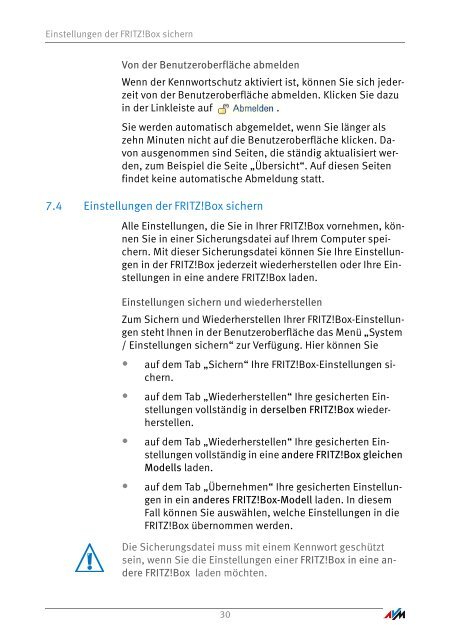

![Handbuch FRITZ!Fon MT-F [pdf] - AVM](https://img.yumpu.com/23357881/1/184x260/handbuch-fritzfon-mt-f-pdf-avm.jpg?quality=85)

![Handbuch FRITZ!Box 7490 [pdf] - AVM](https://img.yumpu.com/22438449/1/184x260/handbuch-fritzbox-7490-pdf-avm.jpg?quality=85)

![Datenblatt 7272 [pdf] - AVM](https://img.yumpu.com/21889061/1/184x260/datenblatt-7272-pdf-avm.jpg?quality=85)







